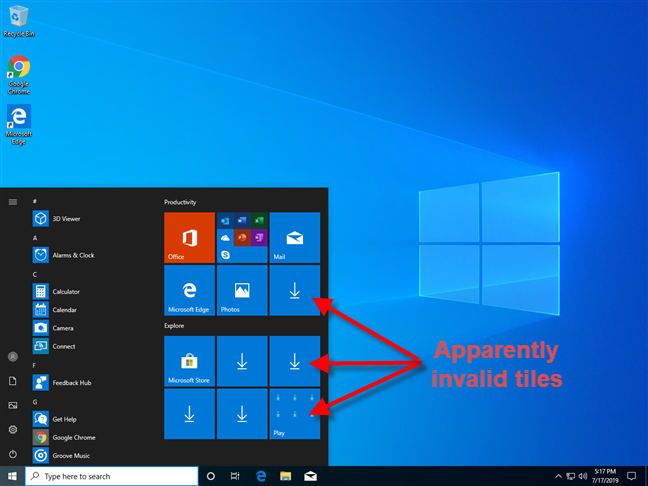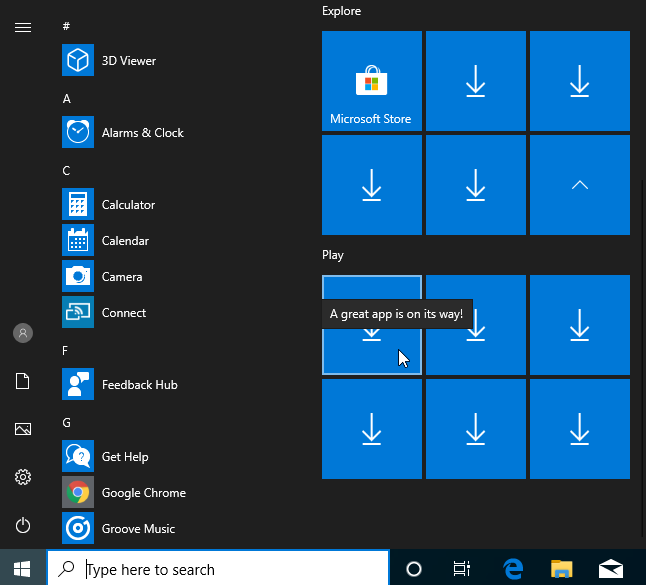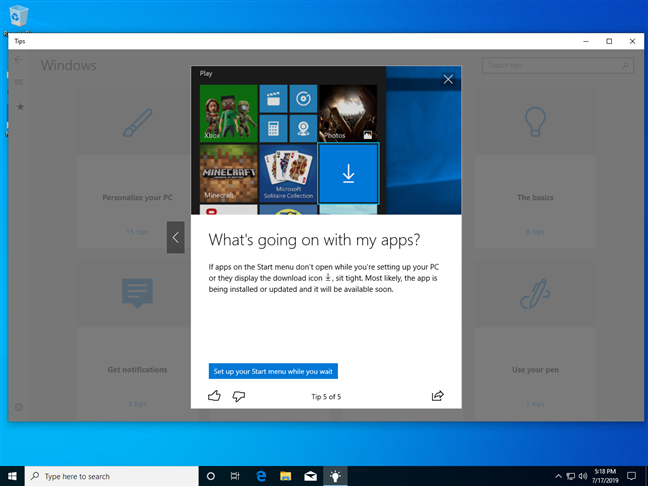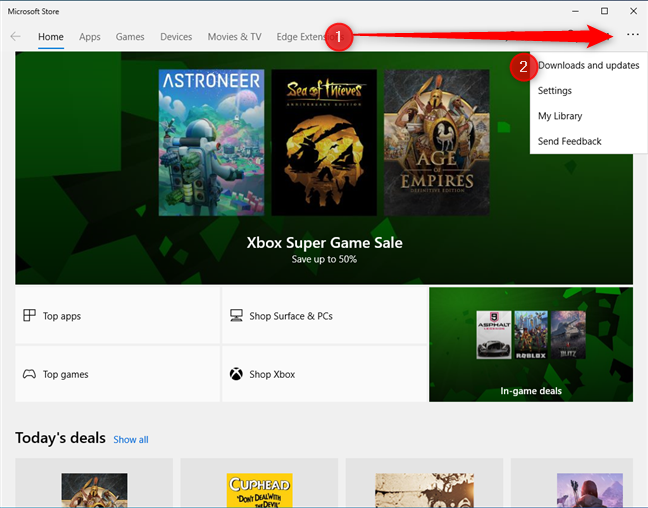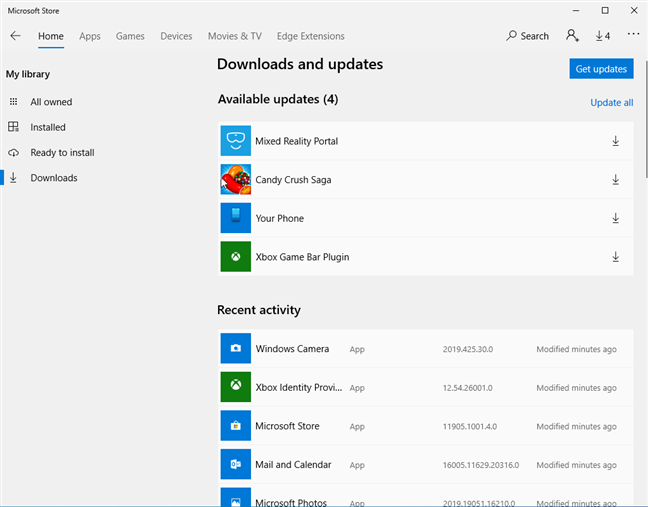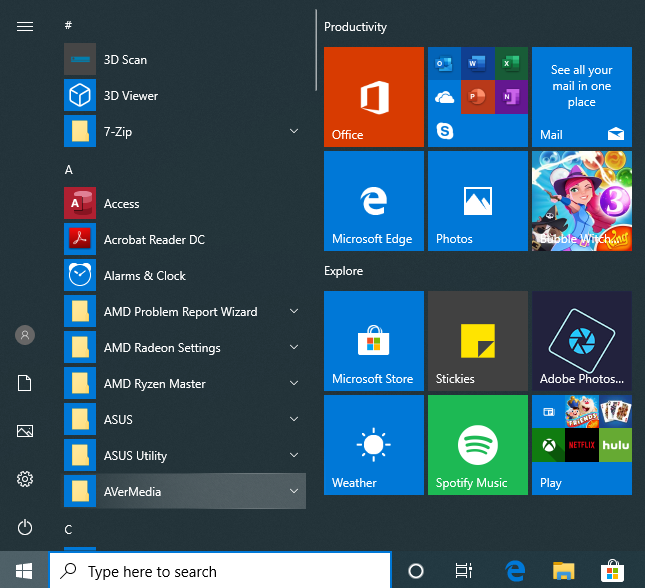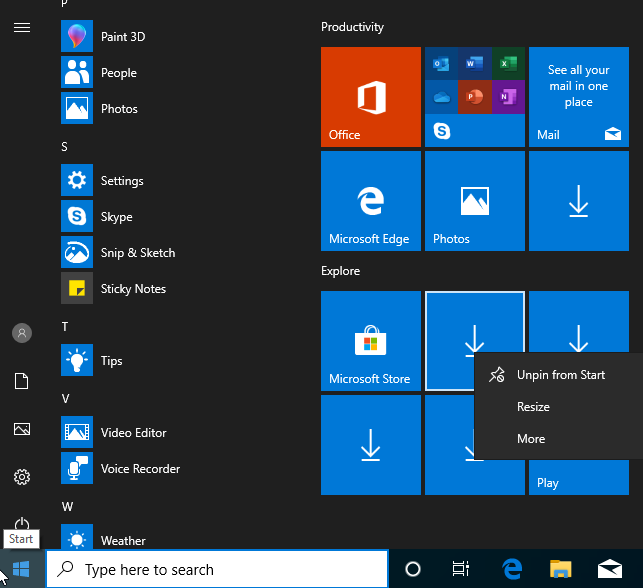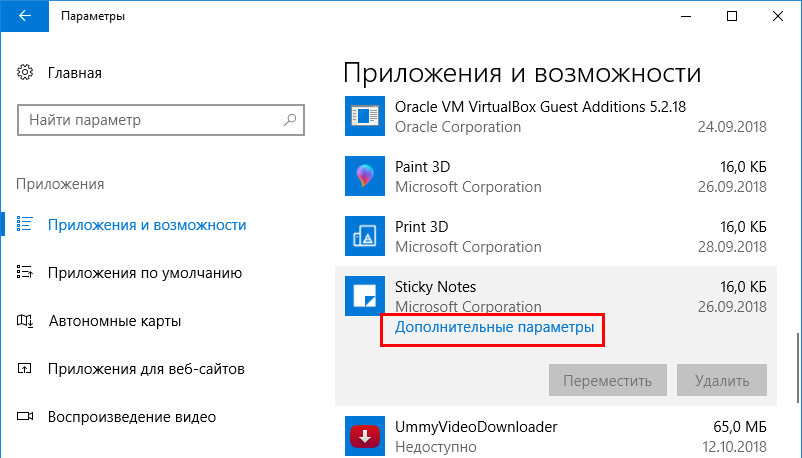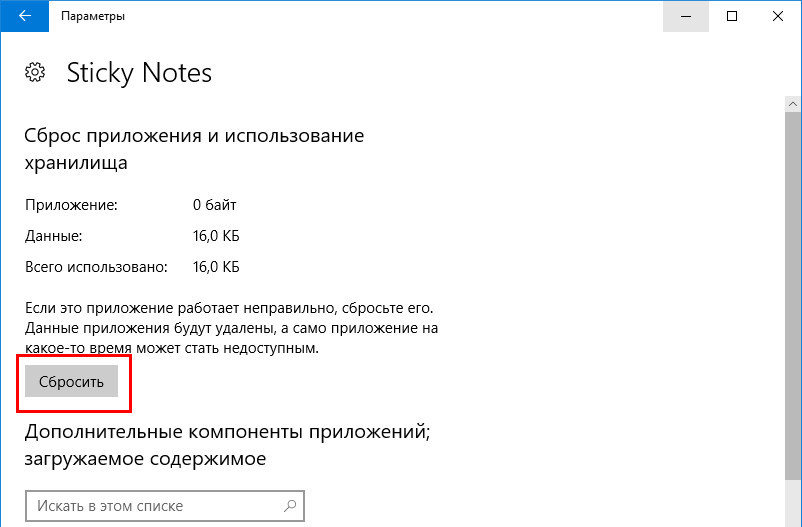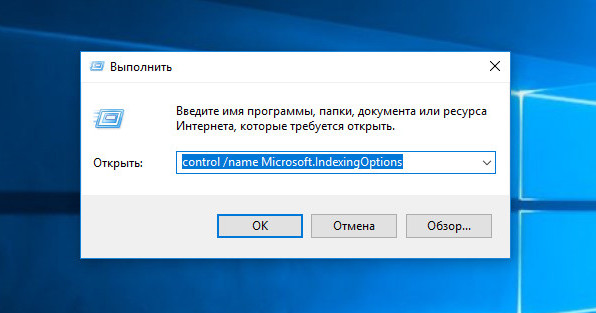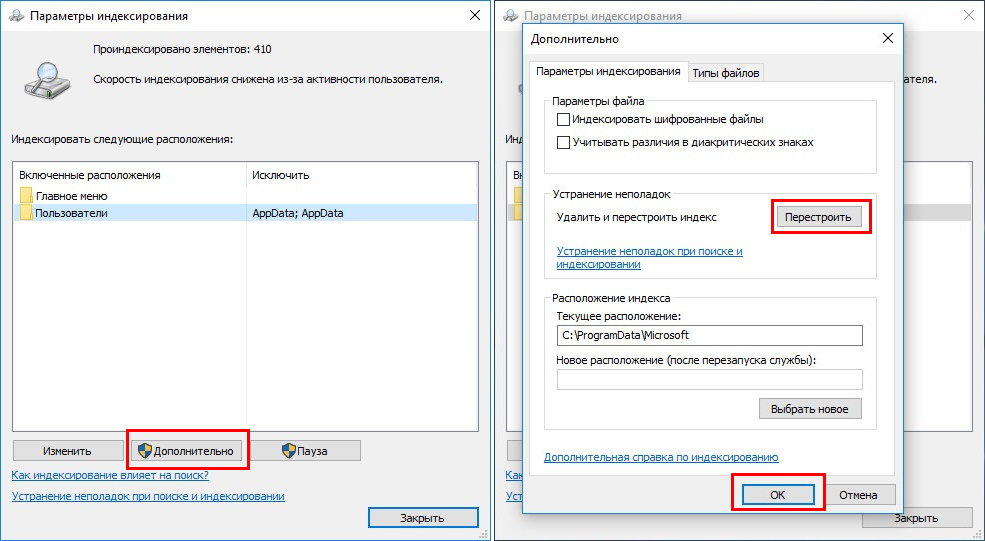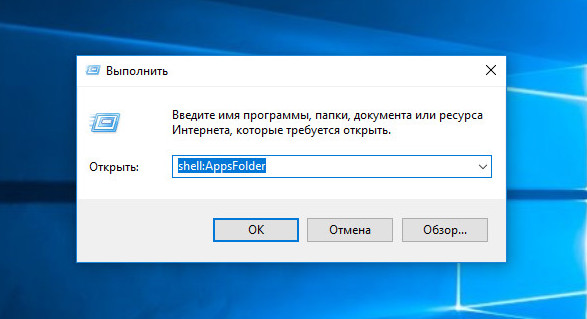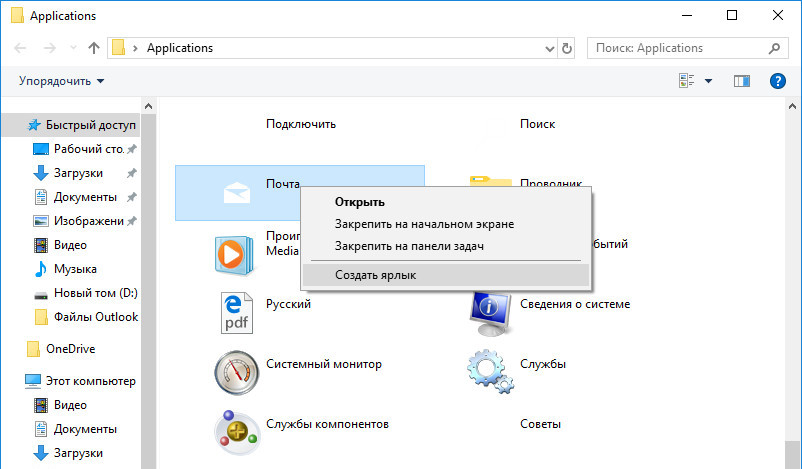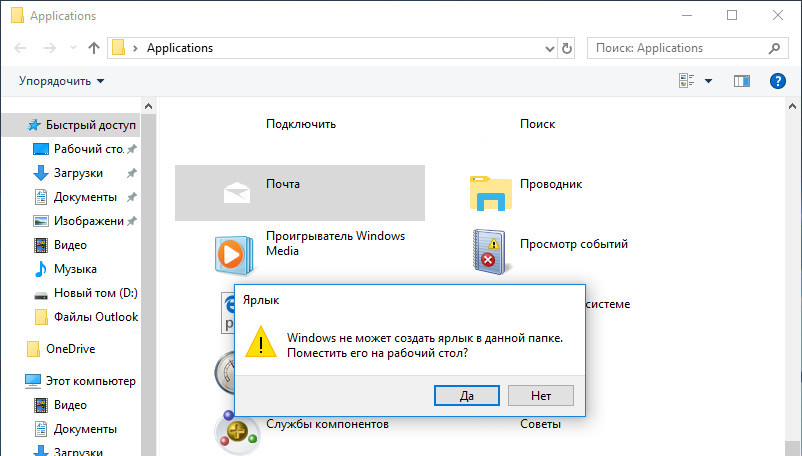Исправить проблему: приложения Windows 10 не отображаются в меню «Пуск»
Время от времени в меню «Пуск» Windows 10 могут появляться недопустимые фрагменты с иконками загрузки, которые не работают. Это происходит после установки Windows 10 или после обновления основных функций, такого как обновление за май 2019 г., или когда вы создаете новую учетную запись пользователя и входите в нее. Вот больше информации об этой проблеме, что происходит, и как решить это.
Вы можете открыть меню «Пуск» в Windows 10 и увидеть его заполненным плитками со значком загрузки. Они не являются реальными плитками приложений Windows и служат заполнителями для приложений, которые еще не доступны в вашей учетной записи пользователя. Это выглядит странно, и это не создает положительного первого впечатления.
Если навести курсор мыши на плитку загрузки, вы увидите сообщение: «Отличное приложение уже в пути!»
Если вы осмелитесь щелкнуть любую плитку с иконками загрузки, запустится приложение «Советы» из Windows 10, в котором вы получите небольшую справочную информацию: «Если приложения в меню Пуск не открываются во время настройки компьютера или они отображают значок загрузки, сидите спокойно. Скорее всего, приложение устанавливается или обновляется, и оно скоро будет доступно».
Это частично верно, но не дает вам полную картину. Происходит то, что эти плитки из меню «Пуск» указывают на приложения Windows, которые еще не доступны для вашей учетной записи пользователя. Эти приложения, вероятно, не устанавливаются автоматически вместе с Windows 10 или вашим последним обновлением функций Windows 10, или они могут быть установлены для других учетных записей пользователей, но не для той учетной записи, которую вы используете прямо сейчас. Другая ситуация, когда вы можете столкнуться с этой проблемой, — это когда эти приложения находятся на вашем ПК с Windows 10, но они устарели и Windows 10 загружает обновления для них.
Решение: подключите компьютер с Windows 10 к Интернету и обновите все свои приложения из Магазина Microsoft (или подождите)
В приложении «Советы» Microsoft рекомендует подождать, но это не обязательно решение. Прежде всего, вы должны подключить ваш компьютер с Windows 10 к сети, которая имеет доступ к Интернету. Например, если вы используете ноутбук или планшет с Windows 10, подключитесь к беспроводной сети. Если вы используете настольный ПК, подключите его к сети с помощью кабеля Ethernet. Если ваш компьютер или устройство с Windows 10 не подключены к Интернету, эта проблема никогда не решится сама собой.
Для ускорения процесса и отображения приложений Windows 10 в меню «Пуск» следующим шагом является запуск Магазина Microsoft и переход в раздел «Загрузки и обновления».
Затем используйте Microsoft Store, чтобы вручную обновить все приложения, доступные для вашего ПК с Windows 10 или устройства. Чтобы узнать больше об этом процессе, прочитайте: Как вручную искать обновления приложений в Магазине Microsoft.
После выполнения всех обновлений приложений плитки отсутствующих приложений из меню «Пуск» должны отображаться, как показано на скриншоте ниже.
Но подождите, недостающие плитки приложений в основном предназначены для взлома Windows 10
Одна из вещей, которые мы заметили, заключается в том, что в Windows 10 значок загрузки отображается в основном для плиток приложений, которые не важны для хорошего пользовательского опыта. Большинство из них представляют собой раздутое программное обеспечение Windows 10, которое Microsoft использует для получения большей прибыли от пользователей Windows 10. Поэтому может быть хорошей идеей открепить плитки, которые вы не хотите.
Еще лучшей идеей может быть полное удаление вирусов Windows 10 вместо того, чтобы беспокоиться о тех уродливых плитках, которые приводят к, вероятно, бесполезным приложениям, которые еще не загружены или не обновлены.
Все ли ваши приложения для Windows 10 отображаются в меню «Пуск»?
После выполнения действий, описанных в этом руководстве, сообщите нам, удалось ли вам решить проблему. На большинстве компьютеров, где мы столкнулись с этой ситуацией, наше решение работало хорошо. Однако в нескольких случаях это не так. Прокомментируйте ниже и поделитесь опытом решения этой проблемы.
Что делать, если приложение не отображается в меню Пуск Windows 10
Когда пользователь устанавливает новое приложение из Магазина Windows, оно автоматически добавляется в меню Пуск, чтобы его было удобно запускать. С помощью этих же ярлыков можно также удалять установленные приложения. В отличие от классических десктопных программ, которые могут не создавать ярлыки на рабочем столе, универсальные приложения создают ярлыки в меню Пуск практически всегда, если же этого не происходит, значит место имеет какой-то сбой.
Можно ли это исправить?
Однозначного решения, которое было бы действенно во всех случаях не существует, если вам доведется столкнуться с этой проблемой, попробуйте эти способы.
Первый и наиболее эффективный способ заключается в сбросе приложения.
Для этого в «Параметрах» переходим в раздел «Приложения», выбираем там «Приложения и возможности», находим в списке программу без ярлыка, нажимаем ссылку «Дополнительные параметры».
А затем и кнопку «Сбросить» в следующем окне.
Если доступна кнопка «Восстановить», жмем ее.
Второй способ предполагает перестройку индекса.
Если индексирование у вас отключено, попробуйте его включить. Перестроить базу нетрудно, откройте командой control /name Microsoft.IndexingOptions параметры индексирования.
Если и это не дало результатов, переустановите приложение, но перед этим попробуйте еще один способ.
Как насчет такой альтернативы — вручную разместить ярлык приложения на рабочем столе, панели задач или начальном экране?
Командой shell:AppsFolder в окошке «Выполнить» перейдите в исходное расположение ярлыков приложений.
Найдите нужную вам программу, кликните по ней ПКМ и выберите в меню «Закрепить на панели задач», «Закрепить на начальном экране» или «Создать ярлык».
При выборе третьей опции Windows сообщит, что не может создать ярлык в текущей папке и предложит разместить его на рабочем столе, на что нужно дать согласие.
Как исправить Windows 10 приложений, отсутствующих в меню «Пуск»
Windows 10 Меню «Пуск» содержит большинство ваших приложений и служит для них панелью быстрого доступа. Вы можете искать приложения или просто выбрать свои любимые приложения в разделе «Самые популярные» или «Закрепленные». Что если эти приложения вдруг пропадут из Windows 10 Меню Пуск?
Некоторые пользователи жалуются, что замечают пустые или пустые значки в меню «Пуск». Другие говорят, что они не видят дефолт Windows Программы. Тем не менее, некоторые пользователи жалуются, что поиск определенных установленных приложений не дает результатов. Ниже мы рассмотрим некоторые возможные решения, которые устранят все эти ошибки.
1. Обновление Windows Операционные системы
Если ошибка связана с какой-либо ошибкой в системных файлах, вы можете устранить ее, обновив Windows 10. Нажмите Windows нажмите клавишу + I, чтобы открыть «Настройки» и выбрать «Обновление и безопасность».
Под Windows Обновление, вы увидите, есть ли какие-либо ожидающие обновления, готовые для загрузки или установки. Вы также можете искать обновления вручную.
Не забудьте перезагрузить компьютер после установки обновлений.
2. Обновите приложения
Поскольку ошибка связана с приложениями напрямую, мы обновим все приложения. открыто Windows Сохраните и нажмите на значок меню, чтобы найти Загрузки и обновления. Если обновления уже доступны и ожидают, вы увидите их отдельно, как на скриншоте ниже.
Нажмите «Получить обновления», чтобы найти их, и «Обновить все», чтобы обновить все приложения.
Если у вас есть приложения, которые вы не можете найти в меню «Пуск», но которые были установлены непосредственно со стороннего сайта, есть два способа обновить эти приложения. Вы можете выполнить поиск в приложении или посетить страницу загрузки приложения для получения более подробной информации.
3. Сканирование на вирусы
Если вы полагаетесь на Windows Защитник, больше ничего не нужно делать. Он работает в фоновом режиме и делает свою работу. Если вы используете стороннее антивирусное приложение, запустите его и выполните полную проверку. Следуйте инструкциям на экране, если он что-то найдет.
Я бы порекомендовал скачать Malwarebytes, который может работать с любым антивирусным приложением, ничего не нарушая. Бесплатная версия достаточно хороша. Опять сделайте полное сканирование.
Вы также можете попробовать приложение Microsoft Safety Scanner, которое делает то же самое, что Malwarebytes. Note что вам нужно будет загружать последнюю версию раз в 10 дней.
4. Устранение неполадок
Windows 10 поставляется со встроенной функцией устранения неполадок, которая может использоваться для поиска ошибок во многих Windows приложения и сервисы. Откройте меню «Пуск» и выполните поиск «Поиск и устранение проблем с приложениями Microsoft Store». Если поиск здесь не работает, вы можете открыть Настройки и выполнить поиск там.
Выберите применить ремонт автоматически здесь и нажмите Далее. Следуйте инструкциям на экране оттуда.
5. Приложения Bloatware
Microsoft отправляет Windows 10 с несколькими предустановленными приложениями. Хотя некоторые из них действительно хороши, другие не так уж и много. Их также обычно называют взломом. Некоторые пользователи добились успеха, удалив эти ненужные, не очень полезные приложения. Вы не хотите удалять или удалять критически важные приложения, которые будут препятствовать Windows работает. Например, Кортана. Обычно, если доступна опция «удалить», удалить ее безопасно.
Просто щелкните правой кнопкой мыши приложение, чтобы выбрать опцию удаления. Вы также можете пойти в старое учебное заведение и использовать панель управления, особенно если приложение не отображается или отсутствует в меню «Пуск». Другой способ – открыть «Настройки» и перейти в «Приложения», чтобы удалить их. Не забудьте перезагрузить компьютер, когда закончите.
6. Сброс / Восстановление приложений
Приложения Microsoft, которые поставляются с Windows ОС есть возможность их починить. Он попытается восстановить поврежденные файлы и удалить ошибки. В некоторых приложениях есть еще одна опция, которая называется Сброс. Это переустановит приложение, и все настройки вернутся к значениям по умолчанию. Note что ваши документы не будут затронуты. Перейдите к следующему пункту для сторонних приложений.
Откройте настройки, нажав Windows клавиша + I на клавиатуре и нажмите на приложения.
В разделе «Приложения и функции» найдите приложение, которое не отображается, и щелкните его один раз, чтобы открыть дополнительные параметры. Допустим, приложение «Калькулятор» доставляет вам неприятности.
Прокрутите немного, чтобы найти опцию «Сброс и восстановление».
При необходимости перезагрузите компьютер и проверьте, можете ли вы открыть приложение из меню «Пуск». Если да, повторите тот же процесс для всех приложений Microsoft, которые не работают.
7. Переустановите приложения
Следуя пунктам 5 и 6, вы удалите все уязвимые приложения, независимо от того, откуда они были загружены, и снова установите их. Это может быть Windows Магазин или сторонний сайт. Обязательно сделайте резервную копию всех данных и даже настроек приложения, если это возможно. Вы также можете отметить важные вещи в заметке.
Иногда, когда вы удаляете приложение, оно оставляет определенные папки или файлы на диске. Обычно их можно найти на диске C в разделе «Программные файлы» или «Пользователи»> «Имя пользователя»> «AppData»> «Локальная папка». Удаление этих остаточных файлов поможет выполнить чистую установку.
8. Чистая загрузка и безопасный режим
Здесь я подробно рассказал о Чистой загрузке и Безопасном режиме. Выполните и убедитесь, что вы можете найти неровности, используя эти два метода.
9. Перерегистрируйте приложения
Если многие приложения отсутствуют или не отображаются в меню «Пуск», или ни один из перечисленных выше способов не помог вам, вам необходимо будет перерегистрировать приложения. Найдите и откройте Powershell. Вы также можете открыть его из скрытого меню, нажав Windows клавиша + X на клавиатуре. Закройте все приложения и windowsв том числе My People, чтобы избежать ошибок.
Введите ниже 4 команды по одной за раз.
Теперь вы должны увидеть отсутствующие приложения в меню «Пуск», и проблема с пустыми значками должна быть решена.
10. SFC и DISM
SFC расшифровывается как System File Checker. Встроенный инструмент, который будет пытаться найти неровности с Windows системные файлы и их исправление. Откройте командную строку с правами администратора из поиска или нажав Windows комбинация клавиш + X Если вы не можете найти CMD, вы также можете открыть Powershell. Введите команду ниже и нажмите Enter.
Другая команда, которую вы можете попробовать – DISM. Эта команда попытается восстановить Windows здоровье исправляя поврежденные файлы.
Если DISM что-нибудь найдет, я рекомендую повторно запустить команду SFC. Перезагрузитесь, как только все будет завершено. Выполнение этих команд займет некоторое время, поэтому обязательно подключите свои ноутбуки к соответствующим зарядным устройствам, прежде чем запускать их.
Начать до конца
Меню «Пуск» играет важную роль. Он действует как шлюз для всех приложений и программ, которые установлены на нашем компьютере. Неспособность получить к нему доступ может быть расстраивающим. Надеюсь, одно из приведенных выше решений сработало для вас.
Следующий: Хотите сделать меню Пуск прозрачным в Windows 10? Нажмите на ссылку ниже, чтобы узнать, как.
Как восстановить программы, исчезнувшие из всех программ меню «Пуск»? — EeeKB
Обычно мы привыкаем к поиску и открытию программ из всех программ меню «Пуск». Недавно я вдруг обнаружил, что, когда я нажал Все Программы, множество программ исчезли. Способы решения этой проблемы
Эта проблема возникает, когда система запускает какое-то программное обеспечение оптимизации системы или заражена вирусом.
Если отдельные программы исчезают, вы можете решить эту проблему вручную. Сначала найдите запущенный файл конкретной программы, создайте ярлык, а затем вставьте его под путь C:\Документы и настройки\Все пользователи\Меню Пуск\Программы.
Если почти все программы исчезли, но вы можете найти их работающими в поле поиска Пуск, вероятно, это произошло, потому что связанные папки скрыты.
Пожалуйста, введите адрес » C:\ ProgramData\Microsoft\Windows\Меню Пуск» в адресной панели и нажмите ВВОД.
Щелкните правой кнопкой мыши свободное место на окне и выберите команду «Свойства».
На вкладке «Общее» проверьте, выбрано ли свойство «Скрыть». Если свойство выбрано, пожалуйста, отключите это свойство, а затем нажмите » OK«.
(Если всплывает окно подтверждения разрешения, пожалуйста, введите имя и пароль учетной записи администратора или нажмите кнопку «Продолжить«)
Примечание. Если даже «Все программы» исчезнут, можно проверить состояние конфигурации элементов, связанных с политикой группы, чтобы попытаться решить эту проблему.
Если приведенные выше методы все еще не могут решить проблему, наконец, мы можем также восстановить систему или использовать диск установки для ремонта системы.
Если же данный способ не работает, вам рекомендуется посетить Форум для поиска подходящего решения.
Мы приветствуем все ваши комментарии и предложения!

BB-код ссылки (для форумов):
BB-код ссылки (для форумов):
BB-код ссылки (для форумов):
BB-код ссылки (для форумов):
BB-код ссылки (для форумов):
BB-код ссылки (для форумов):

BB-код ссылки (для форумов):
BB-код ссылки (для форумов):
Переходим в C:\Users\Имя пользователя\AppData\Roaming\Microsoft\Windows\Start Menu\Programs возможно у Вас слишком много ярлыков программ, создайте папку, например с именем Proba, и перетащите туда ярлыки. Выполняем выход и вход из ОС. Смотрим результат.
BB-код ссылки (для форумов):

нет програм,когда нижимаешь на «все програмы» все ок,но надоело каждый раз нажимать.
в панеле управление вот так

нижимаю мелкие значки,закрываю,захожу опять,и опять все сбилось.Одним словом не запоминает параметры и все